苹果手机无线打印有什么方法 苹果手机如何无线打印?
时间:2017-07-04 来源:互联网 浏览量:
今天给大家带来苹果手机无线打印有什么方法,苹果手机如何无线打印?,让您轻松解决问题。
当下智能手机盛行,很多时候都会用手机来处理各种事务。通常情况下,在手机上收到一些图片或文件时,要想打印还得转发一次,然后去电脑上打印。有没有可以能让 iPhone 手机直接打印的方法呢?当然是有的,在这里为大家介绍下如何在 Windows 系统把普通的打印机与 iPhone 连接起来,让苹果手机可以直接在普通打印上实现打印。具体方法如下:
解决方法1:
1首先需要在 Windows 电脑上下载一个用于实现 AirPrint 的应用软件,可前往百度网盘进行下载:https://pan.baidu.com/s/1pL73QhP
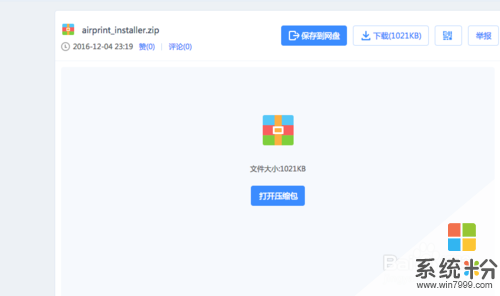 2
2下载后直接解压在电脑,然后运行 AirPrint 就行程序即可,如下图所示。
注:由于 AirPrint 需要其它一些相应的组件才可以正常运行,如下:
iTunes软件,用于提供 Bonjour服务支持;
Microsoft.NET Framework,Windows系统组件;
如果提示缺少相应的应用组件,请根据提示安装即可。
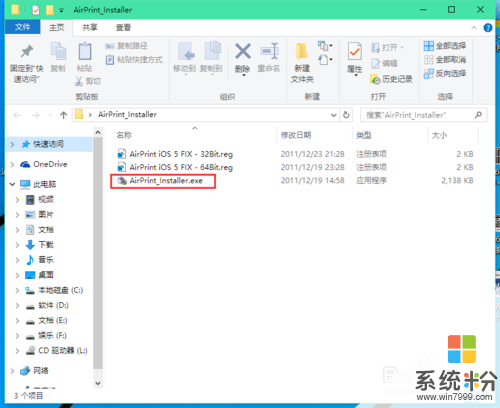 3
3在 AirPrint 窗口中,请点击 Install AirPrint Service 按钮,如下图所示。
 4
4随后在打印机共享用户认证处,使用 Windows User Account 默认选项即可,即使用当前 Windows 系统登录的用户名就可以了。
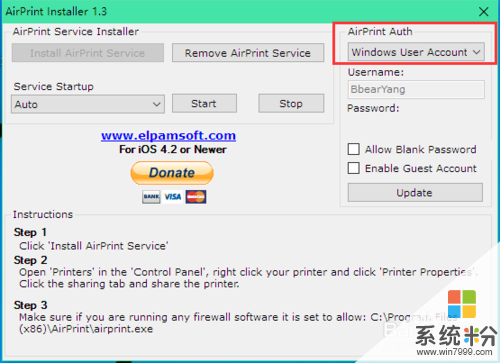 5
5设置好以后,接下来再根据当前要接入的 iPhone 版本来导入注册表,有 32 与 64 位之分,如下图所示。
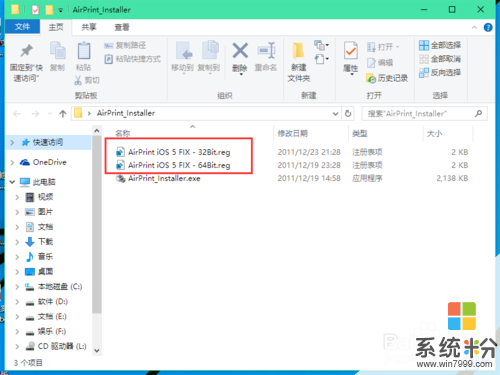 6
6如果系统出现安全提示的话,请点击【是】按钮,如下图所示。
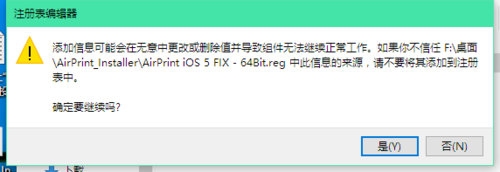
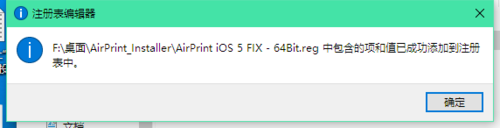 7
7接下来在电脑上找到想要让 iPhone 使用的打印机,然后右键点击进入【打印机属性设置】界面。
 8
8随后在打印机【共享】界面中,勾选“共享这台打印机”,最后应用保存就可以了。
 9
9此外,如果是对 AirPrint 有任何更改的话,请点击 Update 按钮保存生效,然后先关闭 AirPrint 应用,再次运行就可以了。
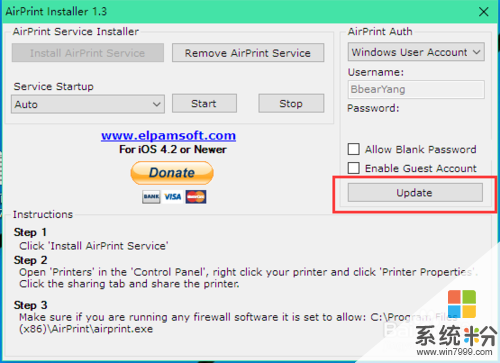

解决方法2:
1由于 AirPrint 是通过网络让 iPhone 连接打印机的,所以在 Windows 系统中,还需要确认防火墙的设置。个人建议可以直接关闭 Windows 系统中的防火墙,从而实现让 iPhone 可以直接访问打印机。

解决方法3:
1接下来我们把 iPhone 连接到安装有 AirPrint 服务电脑的同一个网络中,在这里随意选择一张图片来作来打印测试。如下图所示,在照片选项中选择【打印】即可继续。
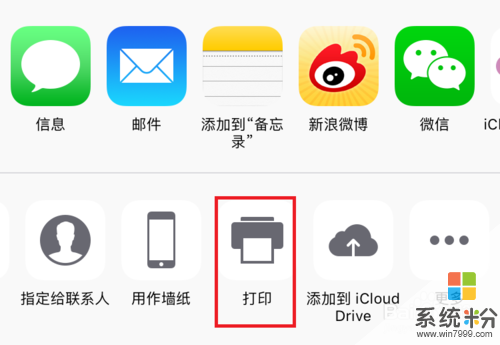 2
2接下来在打印界面中,点击【选择打印机】一栏,如下图所示。
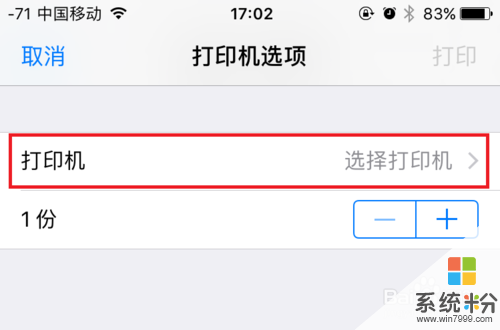 3
3随后便会发现之前设置好的 AirPrint 打印机,点击继续。
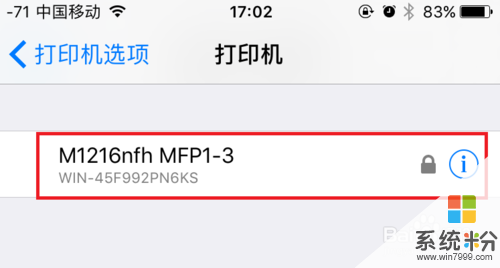 4
4接着再输入安装了 AirPrint 电脑系统中的用户名与密码,如下图所示。
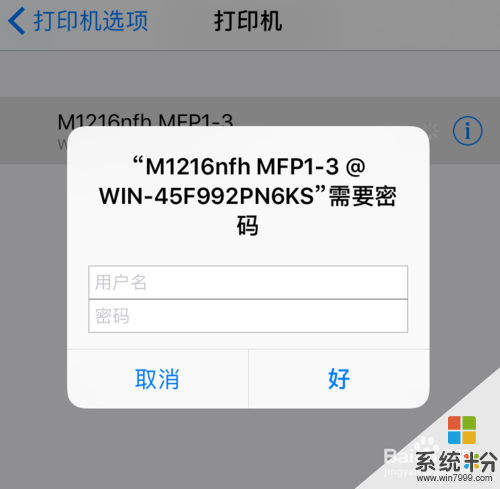 5
5随后再点击【打印】按钮继续,如下图所示。
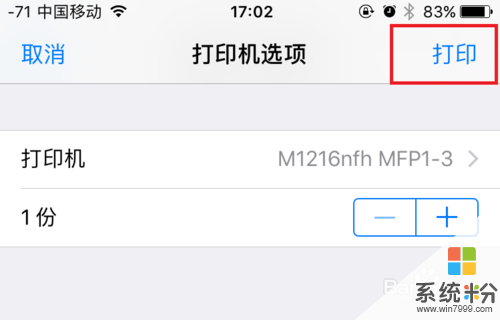 6
6如果 iPhone 上出现安全提示,请点击【继续】按钮就可以了。
 7
7最后一张图片便从 iPhone 上直接在普通打印机上打印出来了,如下图所示。

解决方法4:
1这种以在 Windows 系统中以软件方式实现的 AirPrint 无线打印,有以下二方面优势:
一、相比购买支持 AriPrint 功能打印机,在成本上可以节约资金;
二、这种方法对打机型号没有限制,只要是能够正常接入电脑的,都是支持的。
以上就是苹果手机无线打印有什么方法,苹果手机如何无线打印?教程,希望本文中能帮您解决问题。
相关教程
- ·苹果手机怎么设置无线网。 苹果手机设置无线网的方法。
- ·苹果手机如何连无线网 苹果手机无线网络连接设置步骤
- ·惠普打印机手机无线怎么连接 惠普2700无线打印机如何设置WiFi连接
- ·苹果手机用什么打开压缩文件 苹果手机如何打开zip压缩文件
- ·苹果手机无线网密码怎么共享 苹果手机如何快速共享WiFi密码
- ·如何在线升级苹果手机的itunes系统 苹果手机的系统如何在线升级
- ·戴尔笔记本怎么设置启动项 Dell电脑如何在Bios中设置启动项
- ·xls日期格式修改 Excel表格中日期格式修改教程
- ·苹果13电源键怎么设置关机 苹果13电源键关机步骤
- ·word表格内自动换行 Word文档表格单元格自动换行设置方法
电脑软件热门教程
- 1 如何往iphone5里传照片从电脑向iphone同步壁纸 往iphone5里传照片从电脑向iphone同步壁纸的方法
- 2 怎么判断电脑能否运行一款游戏?判断电脑能否运行一款游戏的方法
- 3 换手机后,资料如何转移到新手机 换手机后,资料转移到新手机的方法有哪些
- 4WPS菜单栏不见了怎么办 WPS菜单栏怎么恢复
- 5PP助手安卓电脑版无法连接设备怎么解决? PP助手安卓电脑版无法连接设备如何处理?
- 6腾讯电脑管家的恶意插件怎么清理 清理恶意插件的方法
- 7电脑文件删不掉怎么解决? 电脑文件删不掉怎么处理?
- 8win11调出此电脑 Win11系统怎么显示我的电脑
- 9电脑连上音响有回音 电脑音响回音调试技巧
- 10广东移动手机号怎么重置手机服务密码? 广东移动手机号重置手机服务密码的方法
